今天再来教教大家电脑怎样充当扫描仪功能,快速将图片里面的文字提取出来。
1、office提取文字
- 使用工具:onenote
这是一个一站式笔记管理平台,可以用来随时随地处理文件,记录笔记等。
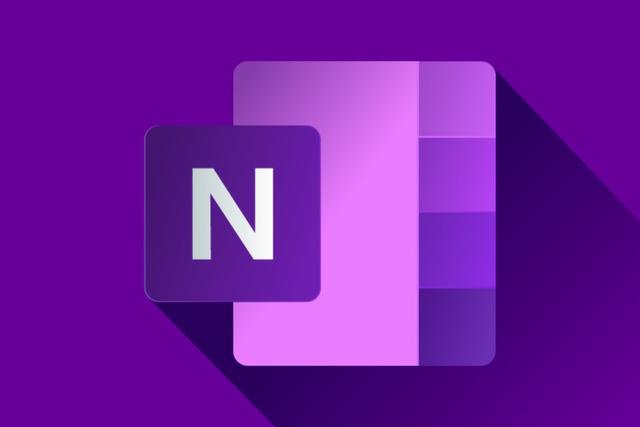
- 操作步骤:
首先我们像手机备忘录一样,在电脑上新建一个笔记,然后插入需要识别的图片,鼠标右击图片,就能看见【复制图片中的文本】字样。
点击之后图片里面的文字就会被提取出来,然后制作笔记或者复制到其他地方都可以。
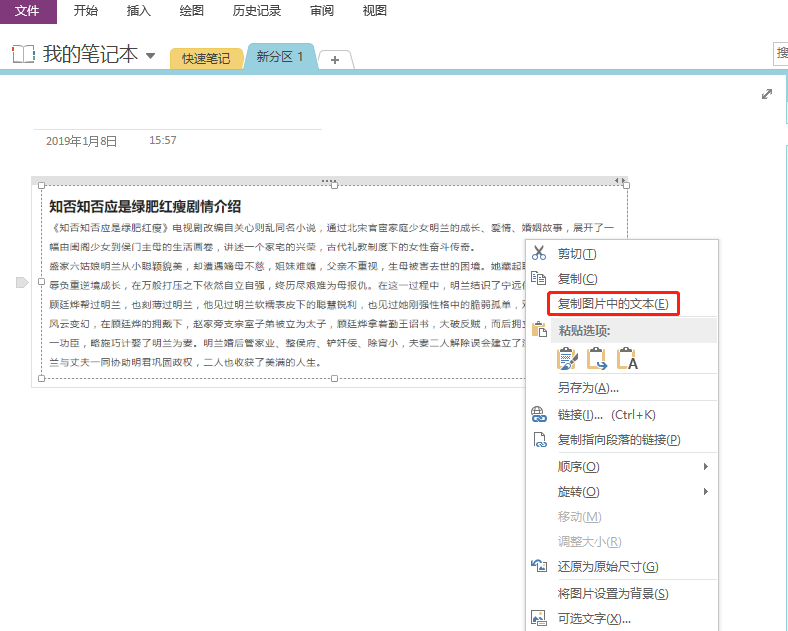
2、工具识别
- 使用工具:迅捷PDF转换器
- 操作步骤
虽然是PDF工具,但是里面有一个特色功能,可以将图片里面的文字提取出来,并且支持批量操作。
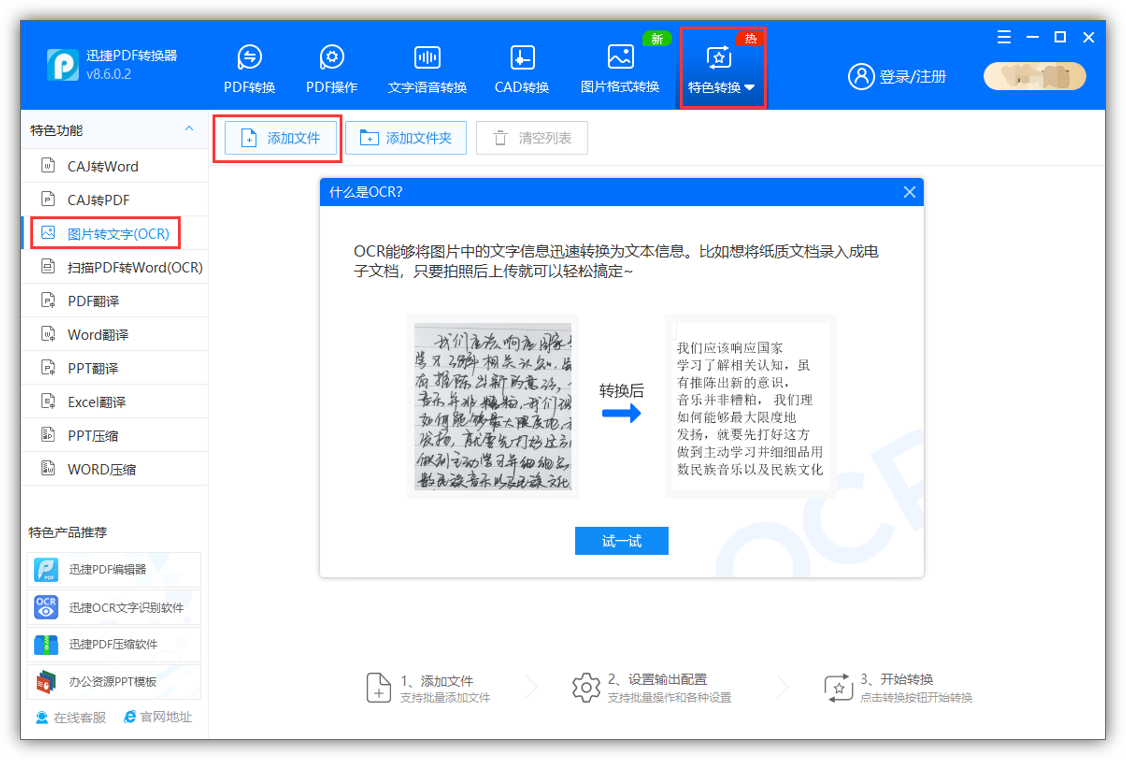
操作步骤:直接在页面点击特色功能,然后点击图片转文字功能,将你需要识别的图片一次性上传,点击下方开始转换,识别的文档会根据上传顺序保存好。
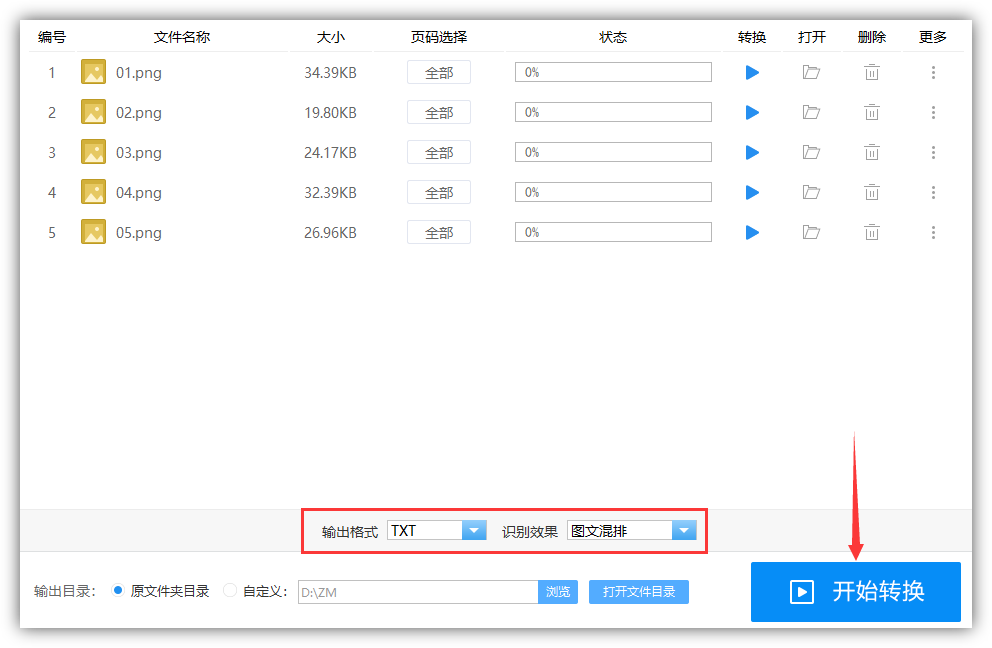
3、QQ识别
- 使用工具:PC版QQ
QQ是我们经常用到的,因为QQ传输文件没有限制,笔者还经常用QQ传输工作文件,其实QQ里面有很多可以辅助办公的技能。

- 操作步骤:
首先我们打开PC版QQ,然后按住快捷键Ctrl+Alt+A,进行截图操作,不要着急保存截图,而是点击截图下方识别功能。
这样识别的文字就会出现在图片的右侧,直接点击复制就能使用。
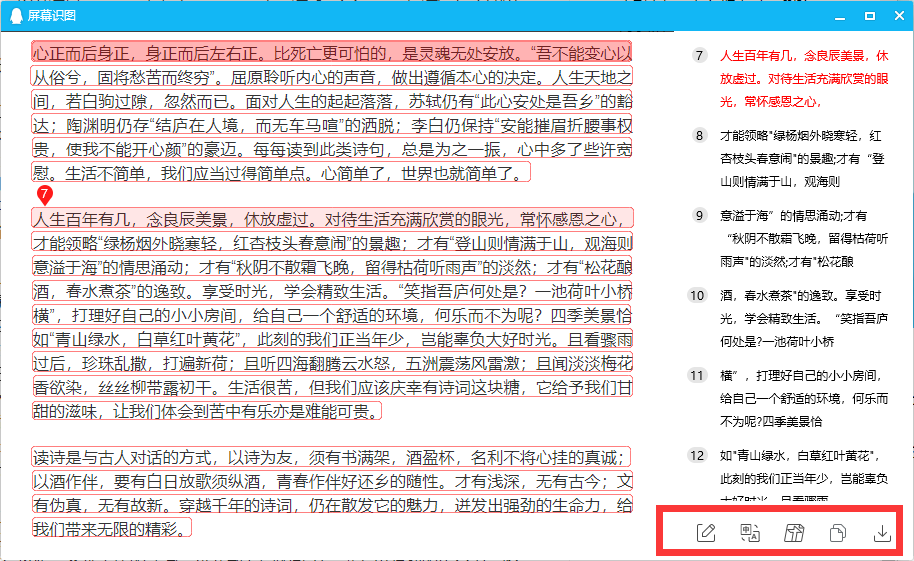
图片识别好处
- 付费文档时,可以通过截图识别里面的文字然后使用。
- 电脑就能识别,不需要找扫描仪,大大提升办公效率。